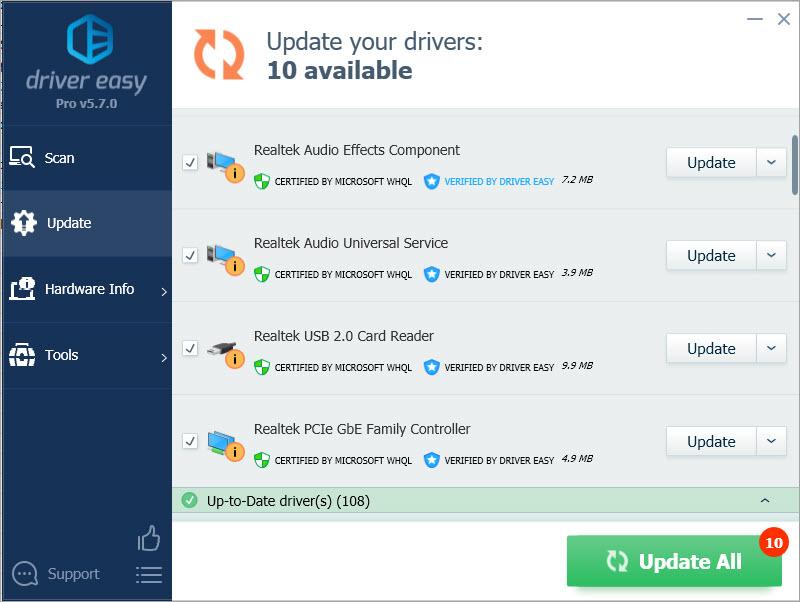След надграждане до Windows 10 е възможно да нямате инсталиран най-новия аудио драйвер. Проблемът с аудио драйвера може да причини неработещ звук.
В този случай трябва да актуализирате аудио драйвера. Можете да актуализирате драйвера ръчно или автоматично. Прочетете и намерете как да актуализирате драйвера бързо и лесно.
За да проверите състоянието на аудио драйвера, отидете на Device Manager. Ако видите жълт знак до устройството, както е показано на изображението по-долу, драйверът на устройството има проблем.

Има три метода, които можете да използвате, за да актуализирате аудио драйвера в Windows 10.
Метод 1: Актуализирайте драйвера чрез диспечера на устройствата
Следвайте тези стъпки: 1. В диспечера на устройства щракнете с десния бутон върху устройството и изберете Актуализиране на софтуера на драйвера...
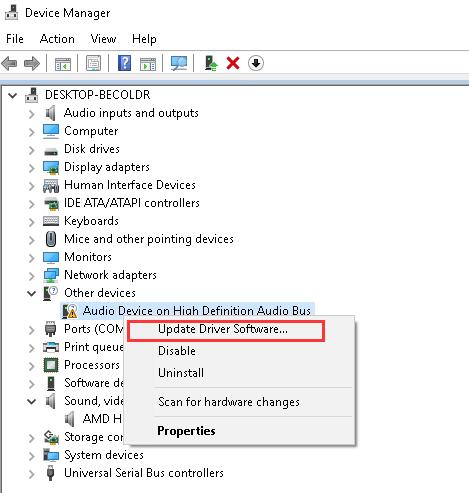
2. Изберете Търсете автоматично актуализиран драйверен софтуер . След това Windows ще търси и инсталира новия драйвер автоматично.
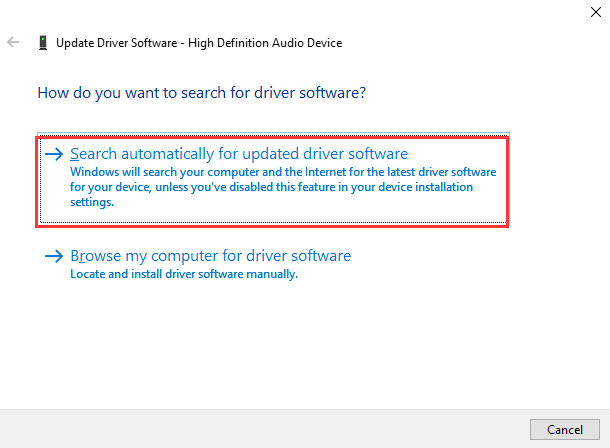
Метод 2: Изтеглете и инсталирайте драйвера от производителите
Актуализирането на драйвер чрез диспечера на устройства може да бъде по-лесно, но Windows може да не успее да предостави нов драйвер. В този случай можете да потърсите и изтеглите най-новия аудио драйвер от производителите.
Можете да отидете на уебсайта на производителя на компютъра или на уебсайта на аудиокартата, за да проверите за най-новия аудио драйвер за Windows 10. Ако използвате компютър с марка, препоръчително е първо да отидете на уебсайта на производителя на компютъра, тъй като той може да персонализира драйвера .
Преди да започнете, уверете се, че знаете модела на компютъра или модела на устройството и конкретната операционна система, която използвате (вижте Как бързо да получите версия на операционната система).
Метод 3: Актуализирайте драйвера с помощта на Driver Easy
Ако имате затруднения с ръчното изтегляне на драйвери, можете да използвате Driver Easy, за да ви помогне.
Driver Easy може да сканира вашия компютър за няколко секунди и да открие всички проблемни драйвери, след което да ви предостави нови драйвери. Има безплатна версия и професионална версия. И двете версии могат да се използват за актуализиране на драйвери. Но с професионалната версия ще получите по-висока скорост на изтегляне и ще се насладите на пълните функции, включително функцията Update All, която ви позволява да актуализирате всички драйвери само с едно щракване. По-важното е, че ще се насладите на безплатна експертна техническа поддръжка. Можете да ни помолите за допълнителна помощ относно всякакви проблеми с драйвера. Driver Easy предлага 30-дневна политика за възстановяване. Ако не сте доволни от професионалната версия, просто поискайте пълно възстановяване.
с Driver Easy Професионална версия, за да актуализирате аудио драйвера, всичко, което трябва да направите, е да щракнете 2 пъти с мишката.
1. Щракнете Сканирай сега бутон. След това Driver Easy ще сканира компютъра ви за няколко секунди и незабавно ще предостави нов аудио драйвер.
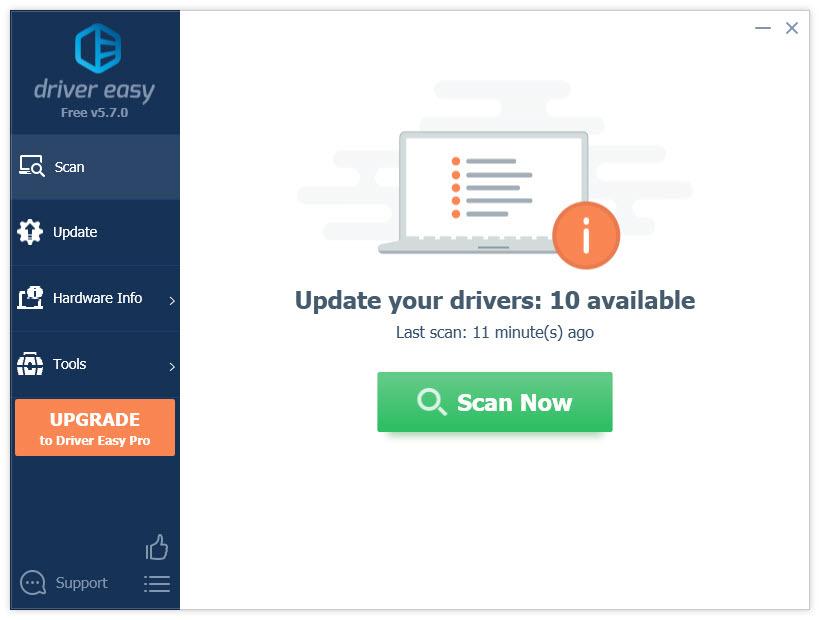
2. Щракнете Актуализация бутон. След това драйверът ще бъде изтеглен и инсталиран автоматично. Като алтернатива можете да щракнете върху бутона Актуализиране на всички, за да изтеглите и инсталирате всички драйвери наведнъж.